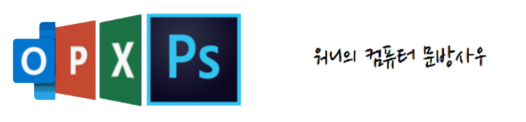안녕하세요
문방사우입니다
오늘도 어김없이 돌아왔네요
직장인을 위한 Excel 3강
오늘은 '결재란 복사'입니다

회사에서 결재란 양식을
만들어야 할 때가 있습니다
그럴 때마다, 결재란을 일일이 만들수도 없고...
그래서 결재란을 복사해서 쓰곤 하는데요.
그런데 Ctrl + C, Ctrl + V을 써서 복사하면
이상한 현상이 일어나곤 합니다

위에 짤처럼 복사하고자 하는
셀의 위치가 다른 경우
복사된 셀의 크기에 맞추어
원본 양식이 변형이 되는데요
이럴 경우는 좀 난감하겠죠?

그럴 땐, 글씨 형식이 아니고 '그림' 형식으로 복사를 해주면 되는데요
우선
원하는 자료를 선택 한 후
카테고리 [홈] - 빨간색으로 칠한 버튼 - 그림으로 복사
버튼을 눌러줍니다

그러면 위에 그림 같은 창이 뜰텐데요
따로 설정해주실 건 없습니다
바로 확인 버튼 클릭해주시면 됩니다

마지막으로 원하는 곳에, 붙여넣기를 해주시면 됩니다(Ctrl + V)
이제 '그림' 형식으로
복사가 완료 되었네요~
위에 짤처럼 셀의 크기에 구애받지 않고
원본 그대로 복사가 되었습니다
이렇게 되면 크기 조절도 가능하면서
원본 비율 그대로 쓸 수 있겠죠?
편리한 방법이니
자주 쓰셨으면 좋겠네요^~^
'EXCEL' 카테고리의 다른 글
| [Excel 6강] 엑셀 개수 함수, COUNTIF함수, COUNTIFS함수 (0) | 2020.06.16 |
|---|---|
| [Excel 5강] 평균 함수, AVERAGE함수, AVERAGEIF함수 (4) | 2020.06.13 |
| [Excel 4강] IF 함수, 다중 IF 함수 (5) | 2020.06.09 |
| [Excel 2강] 엑셀 셀병합 단축키 (1) | 2020.06.04 |
| 엑셀 기본 단축키 모음, 중요 단축키 (2) | 2020.05.14 |